Dokumen PDF dapat berisi beragam konten, termasuk gambar yang dapat digunakan untuk berbagai keperluan. Seringkali kita membutuhkan gambar-gambar yang terdapat dalam file PDF untuk presentasi, laporan, atau proyek kreatif. Untungnya, ada metode yang mudah untuk mengekstrak semua gambar dari file PDF dengan hanya beberapa kali klik. Dalam panduan ini, saya akan menjelaskan langkah demi langkah bagaimana cara mengekstrak gambar.
Pengetahuan Utama
- Dengan Adobe Acrobat, Anda dapat dengan mudah mengekstrak gambar dari dokumen PDF.
- Tombol penting dapat ditemukan di menu "Penyesuaian Alat Cepat".
- Anda dapat menyesuaikan kualitas gambar yang diekspor.
Panduan Langkah Demi Langkah
Pertama, Anda harus membuka Adobe Acrobat dan memilih dokumen PDF tempat Anda ingin mengekstrak gambar. Setelah dokumen Anda dibuka, Anda siap untuk langkah selanjutnya.
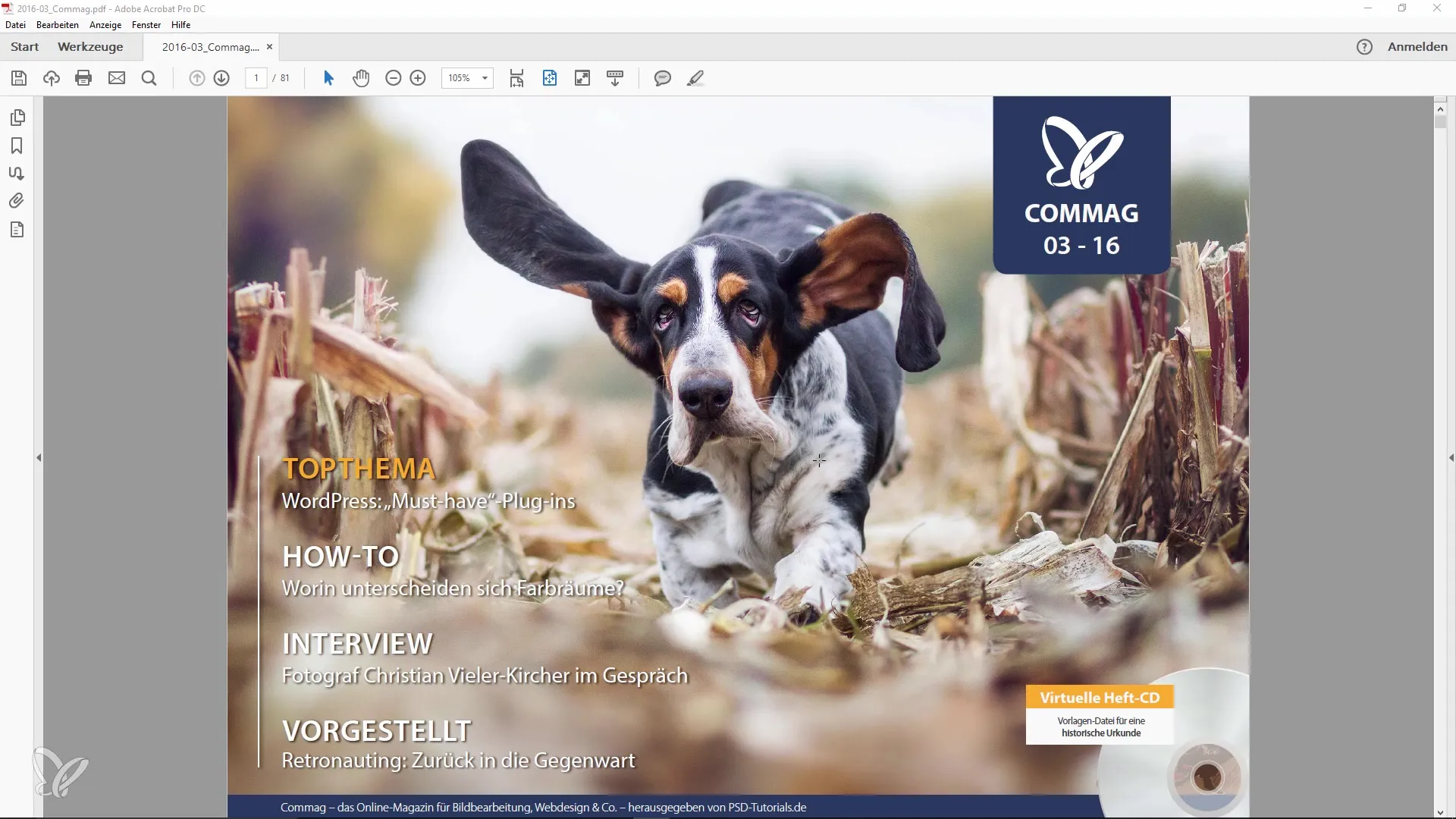
Sekarang, klik dengan tombol kanan pada dokumen tersebut. Sebuah menu akan muncul yang menampilkan berbagai opsi. Pilih opsi "Penyesuaian Alat Cepat".
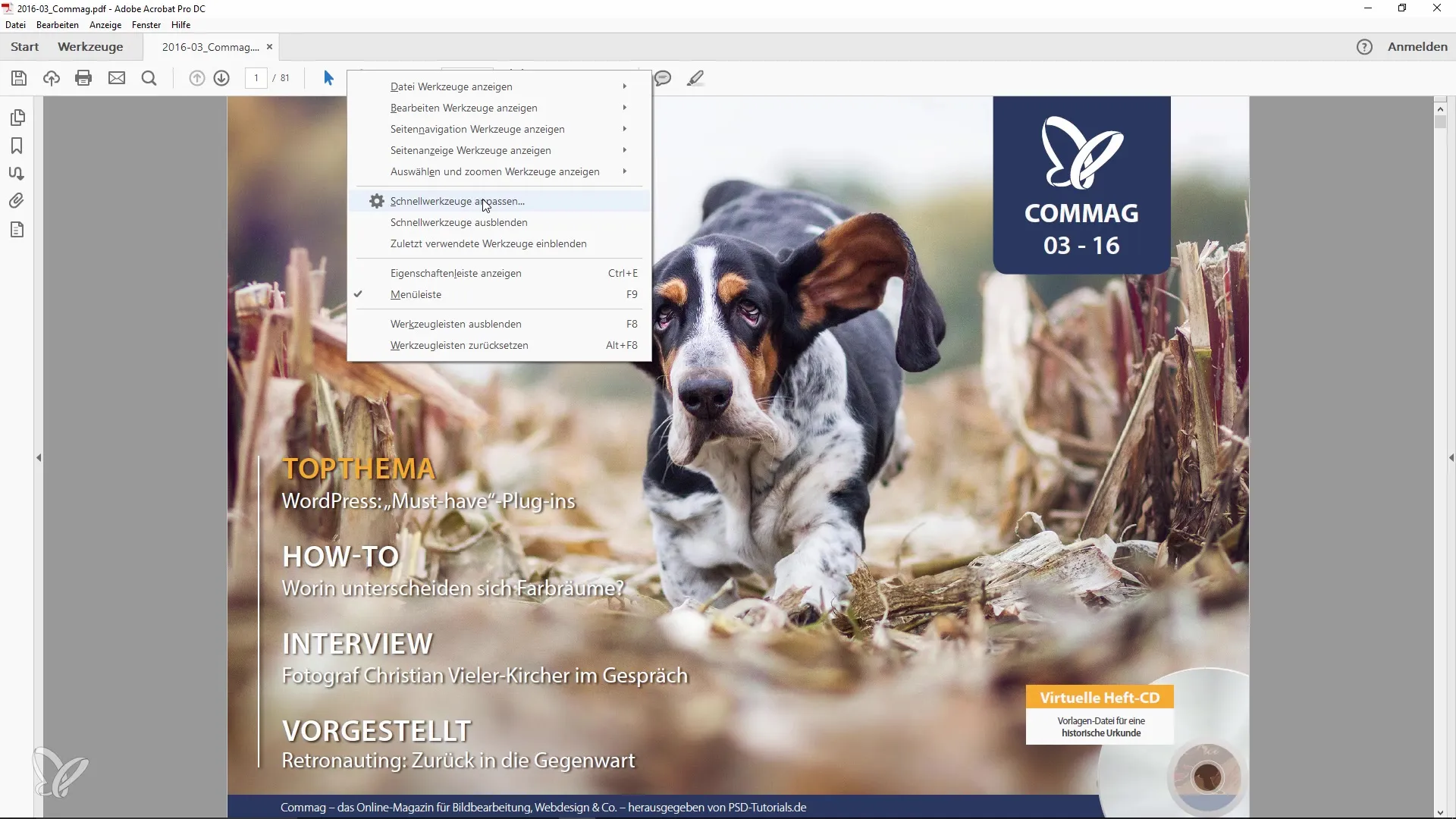
Setelah Anda memilih "Penyesuaian Alat Cepat", gulir ke area "Simpan dan Ekspor". Di sini, Anda akan menemukan tombol khusus yang bernama "Ekspor Semua Gambar".
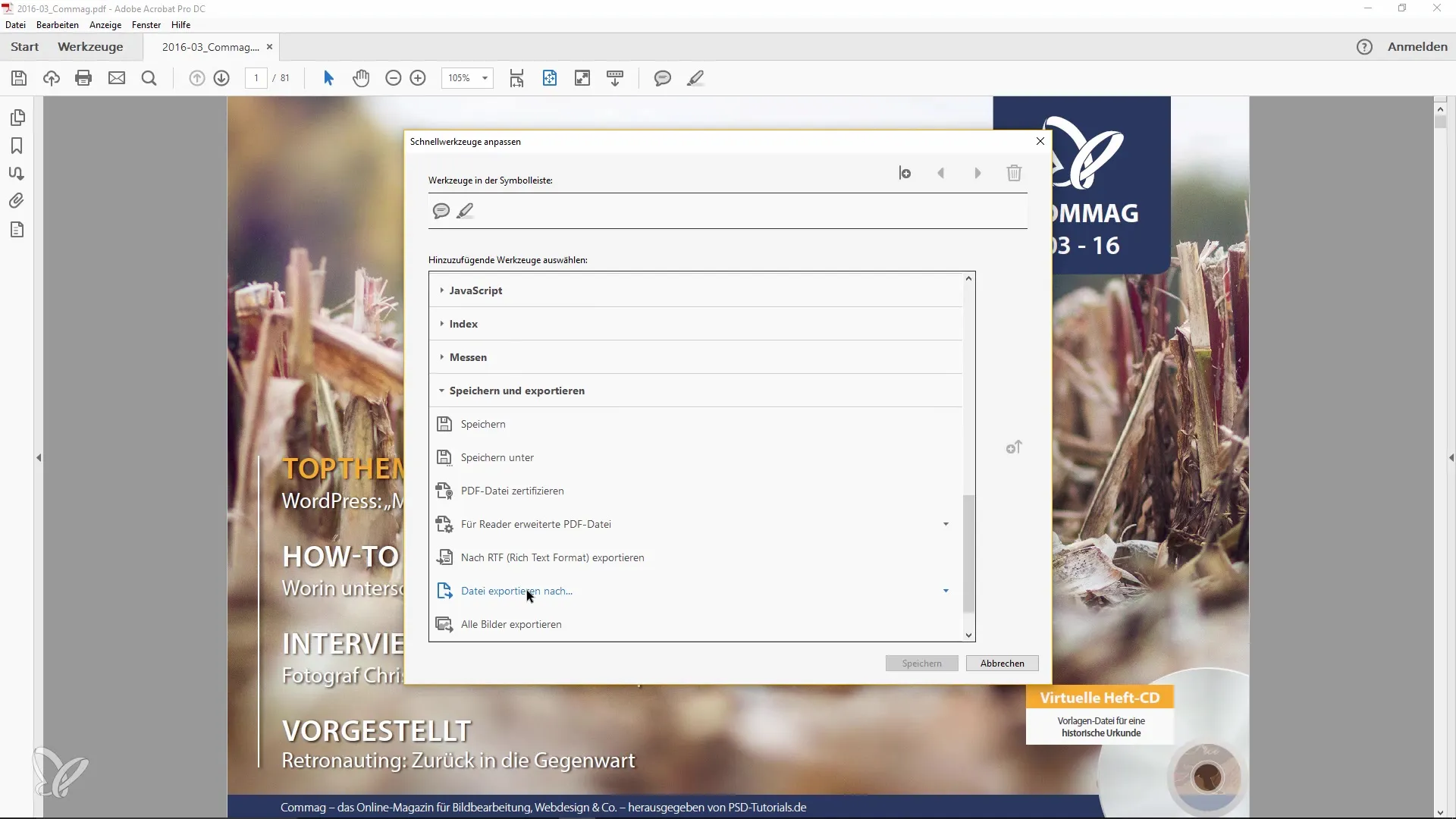
Jika tombol "Ekspor Semua Gambar" tidak terlihat, Anda dapat menambahkannya. Anda dapat menemukannya dalam daftar yang sama. Cukup klik dan itu akan terintegrasi ke dalam kotak alat Anda, di mana Anda dapat menggunakannya dengan mudah melalui klik.
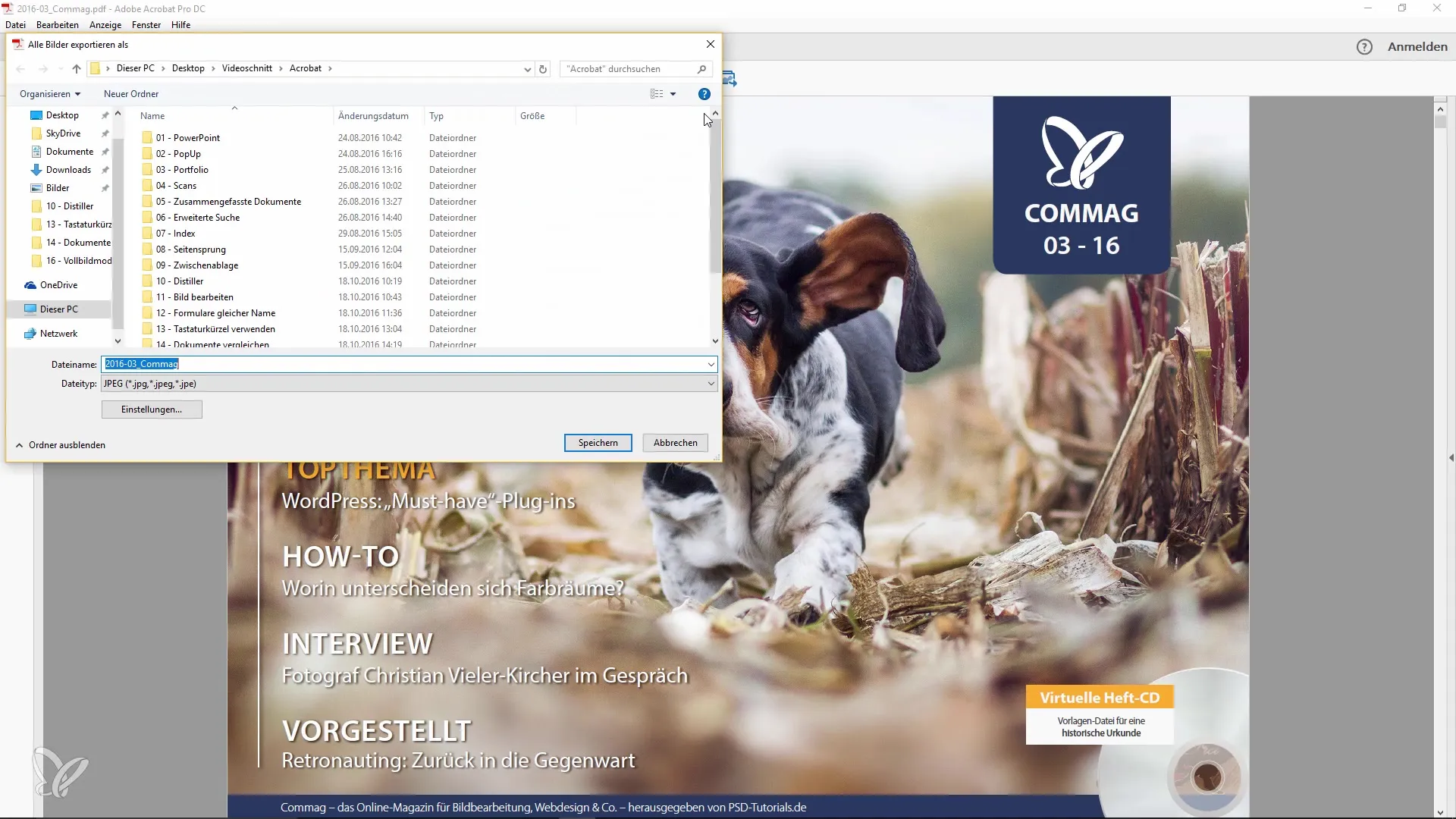
Sekarang saatnya untuk mengkonfirmasi dengan satu klik bahwa Anda ingin mengekstrak semua gambar dari PDF. Anda sekarang juga dapat membuat folder baru atau memilih folder yang sudah ada untuk menyimpan gambar-gambar tersebut.
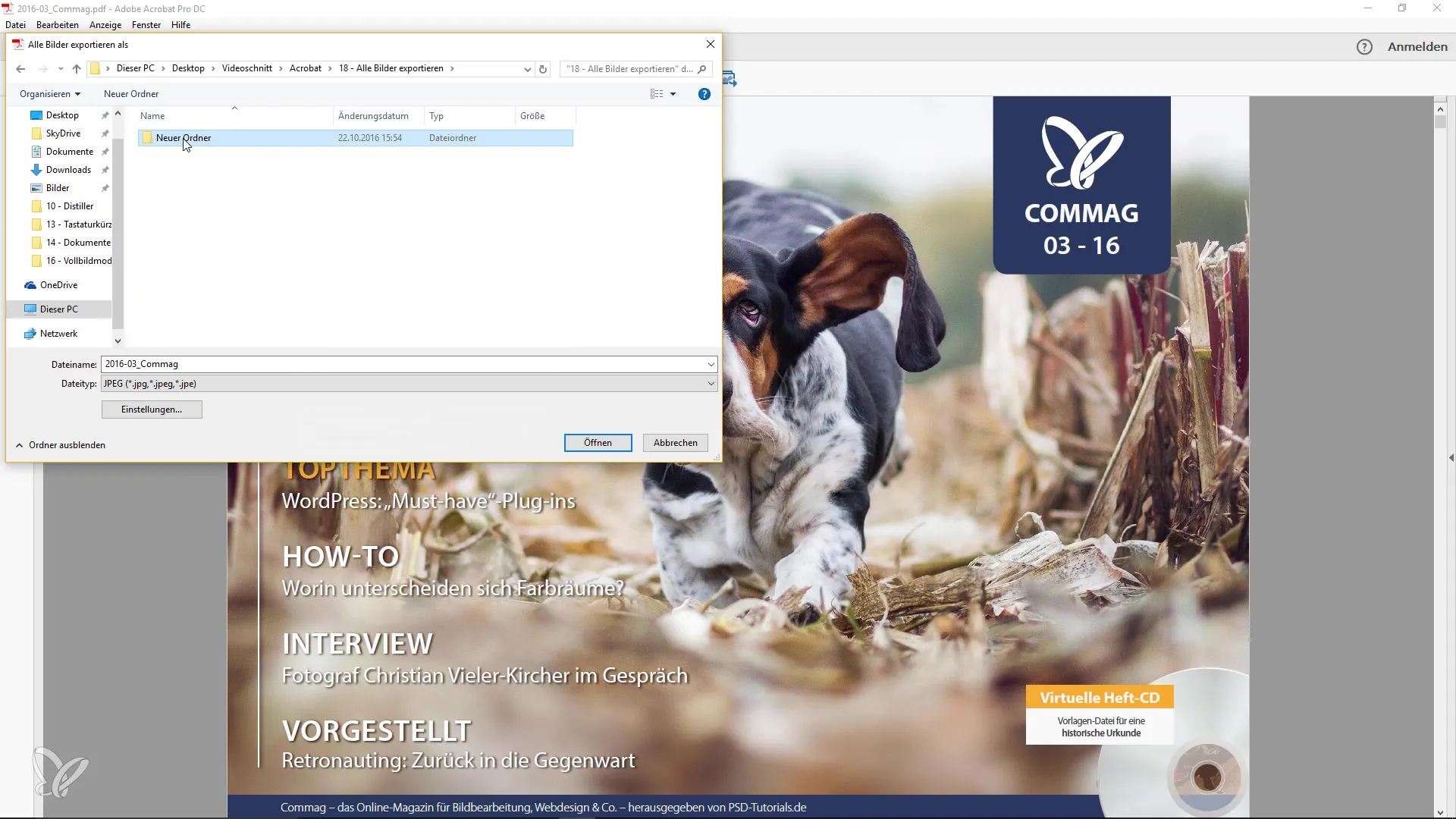
Setelah Anda memilih folder tujuan, Anda dapat menyetel kualitas gambar. Penyetelan kualitas ini akan memengaruhi seberapa tajam dan rinci gambar-gambar yang diekspor. Pastikan Anda membuat pilihan yang tepat di sini.
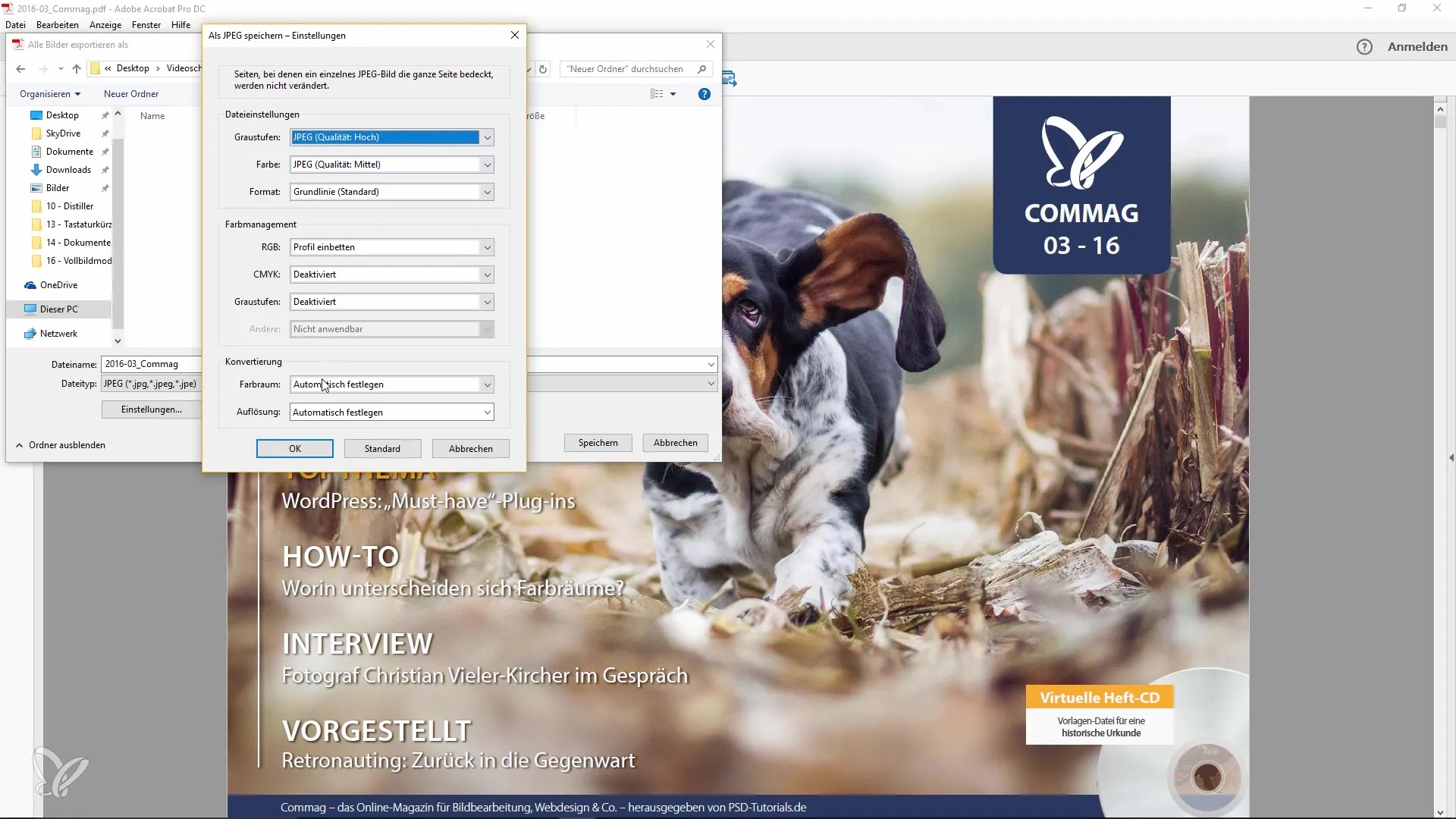
Setelah pengaturan selesai, klik "Simpan". Program ini sekarang akan mulai mengekspor gambar-gambar. Anda akan melihat bagaimana semua gambar ditransfer ke dalam folder yang Anda pilih.
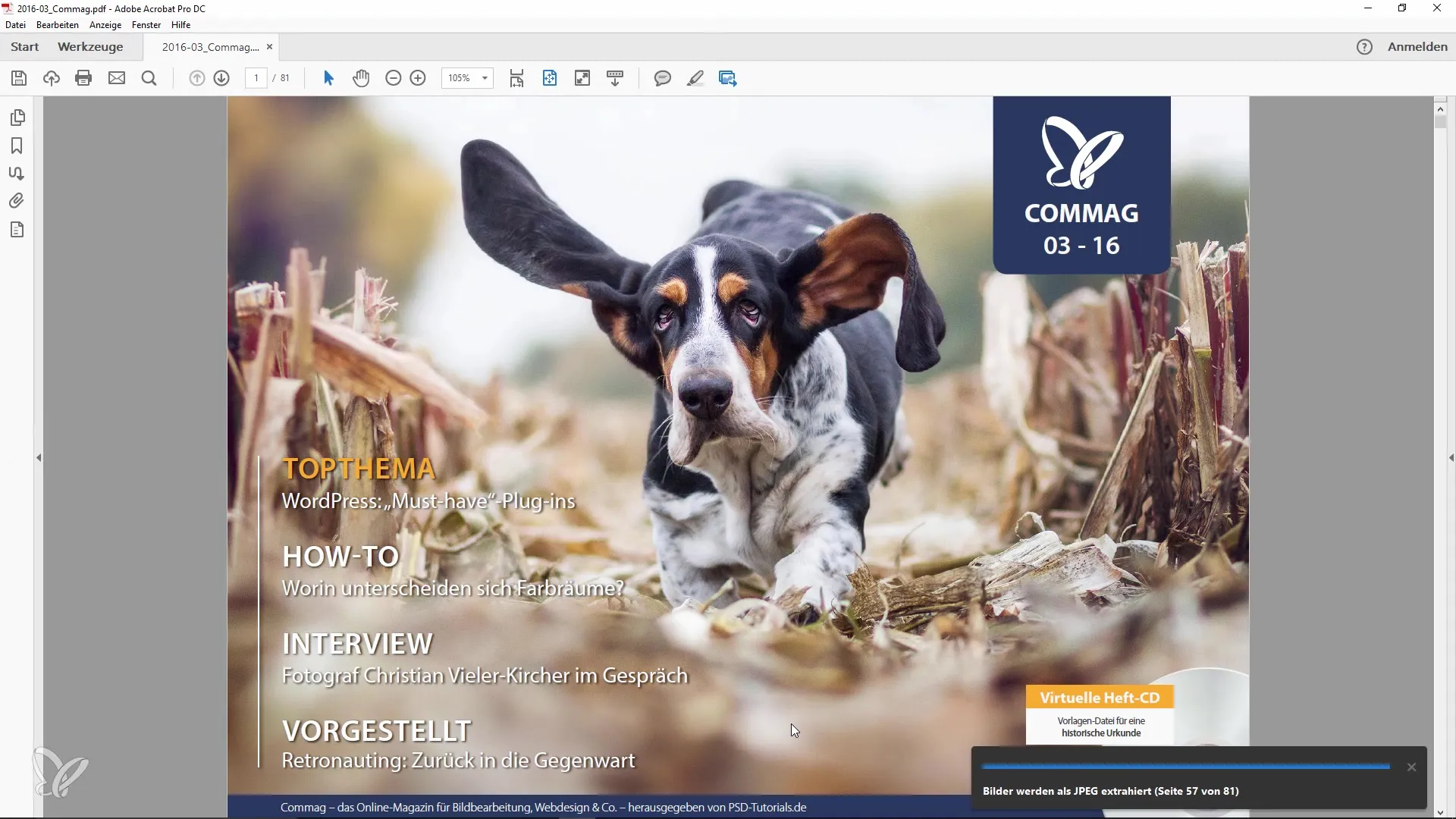
Setelah proses ekspor selesai, buka folder tujuan untuk memastikan bahwa semuanya berjalan sesuai keinginan. Anda seharusnya menemukan semua gambar yang ada dalam file PDF asli di sini.
Lihatlah gambar-gambar yang diekspor di folder baru. Sekarang seharusnya ada koleksi gambar yang sebelumnya disimpan dalam file PDF. Sekarang Anda telah menyelesaikan semua yang diperlukan dan dapat menggunakan gambar-gambar tersebut untuk proyek Anda.
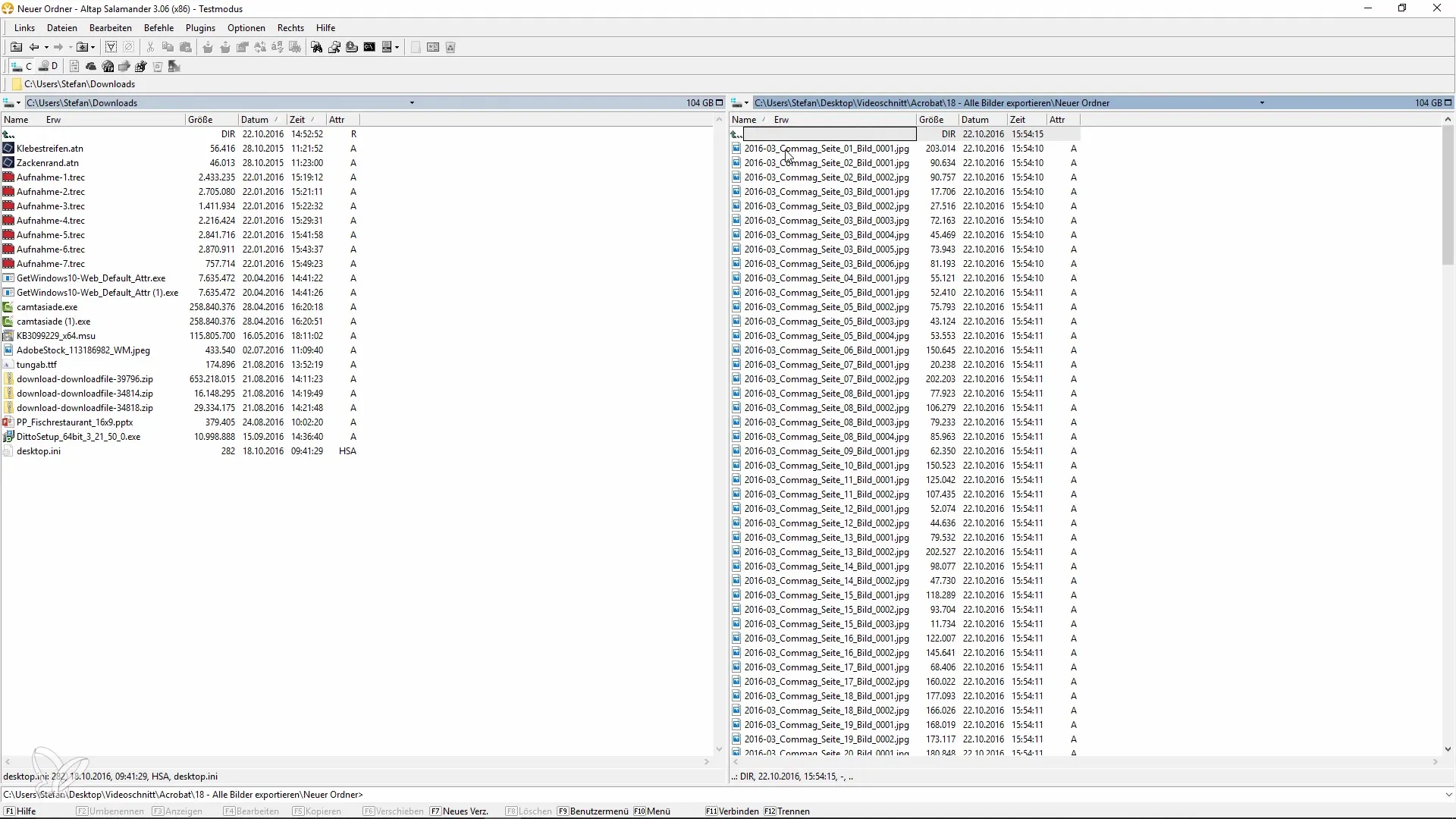
Ringkasan – Mengekstrak Gambar dari File PDF dengan Efektif
Dalam panduan ini, saya telah menunjukkan kepada Anda bagaimana mengekstrak semua gambar dari file PDF dengan beberapa langkah sederhana. Ini dilakukan melalui fungsi "Ekspor Semua Gambar" di Adobe Acrobat, dan Anda dapat memilih di mana gambar-gambar tersebut akan disimpan dan dalam kualitas apa mereka diekspor.
Pertanyaan Umum
Bagaimana cara mengekstrak gambar dari file PDF menggunakan Adobe Acrobat?Klik kanan pada dokumen PDF, pilih "Penyesuaian Alat Cepat", dan kemudian "Ekspor Semua Gambar".
Apakah saya dapat menyesuaikan kualitas gambar yang diekspor?Iya, Anda dapat menyesuaikan kualitas gambar yang diekspor sebelum menyimpannya.
Dimana saya dapat menemukan tombol "Ekspor Semua Gambar"?Anda dapat menemukan tombol tersebut dalam menu "Penyesuaian Alat Cepat" di bawah "Simpan dan Ekspor".
Berapa lama waktu yang dibutuhkan untuk mengekspor gambar?Durasi ini tergantung pada ukuran file PDF dan jumlah gambar, namun secara umum proses ekspor biasanya berjalan cepat.


